Échec du processus de gravure - Erreur d'étalonnage de puissance ou erreur de vitesse moyenne
Combien de personnes gravent encore des CD et des DVD(DVDs) de nos jours ? Si vous êtes l'un des rares, il y a de fortes chances que vous ayez rencontré quelque chose qui dit " Erreur d'étalonnage de puissance(Power Calibration Error) " ou " Erreur de vitesse moyenne(Medium Speed Erro) " . "Plusieurs(” Multiple) facteurs peuvent être à l'origine de cette erreur, mais vous savez quoi, la cause probable est probablement que le graveur de CD/DVD n'est pas en mesure de déterminer correctement le taux de calibrage de puissance optimal(Optimum Power Calibration) .
Pour ceux qui se demandent ce que c'est, il s'agit essentiellement d'un test qui s'exécute avant un processus de gravure pour réguler la puissance laser optimale requise pour faire le travail. Si ce processus ne s'exécute pas en conséquence, alors devinez quoi ? Il ne sera pas possible pour les utilisateurs de graver du contenu sur leur CD ou DVD .
Erreur d'étalonnage de puissance
D'un autre côté, il y a des moments où «l'erreur d'étalonnage de puissance» se produit pour de petits problèmes et rien à voir avec la régulation de la puissance du laser.
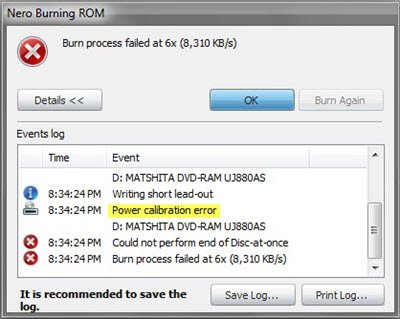
Le processus de gravure a échoué
Lors de la gravure de CD(CDs) et de DVD(DVDs) sur votre PC Windows, vous pouvez éventuellement rencontrer une erreur d' échec du processus de gravure(Burn process failed) connue sous le nom d'erreur d' étalonnage de puissance(Power Calibration Error) ou d'erreur de vitesse moyenne(Medium Speed Error) , lors de l'utilisation de Nero , ImgBurn , etc. Si vous rencontrez ce problème, voici quelques choses que vous pourriez essayez de résoudre le problème.
1] Achetez des supports de qualité
De nombreux problèmes liés à la gravure de supports peuvent être attribués à l'achat de CD ou de DVD(DVDs) de mauvaise qualité . Ce n'est pas toujours une bonne idée de s'appuyer sur des produits bon marché, il est donc peut-être temps de commencer à dépenser un peu plus pour acquérir la qualité nécessaire.
Nous aimerions recommander des marques telles que JVC , Verbatim et Falcon , pour n'en nommer que quelques-unes qui valent votre temps.
2] Brûler à des vitesses inférieures
Soyons honnêtes ici, faire les choses trop rapidement se termine généralement par un désastre, et la même chose peut être dite lorsque vous gravez des CD ou des DVD(DVDs) . La meilleure chose à faire à ce stade, ou à tout moment lors de la gravure, est de brûler à une vitesse plus lente et de prendre le temps d'attendre.
3] Mettez à jour votre logiciel de gravure
C'est vrai, c'est toujours une bonne idée de vérifier si votre logiciel de gravure nécessite une mise à jour s'il vous pose des problèmes. En fait, c'est une bonne idée pour n'importe quel logiciel, alors gardez cela à l'esprit à l'avenir.
4] Nettoyer le lecteur de disque
Il existe plusieurs outils sur le marché conçus pour nettoyer le lecteur de disque. Ces outils ont tendance à éliminer les particules de poussière de l'objectif, ce qui contribue beaucoup à la qualité de la combustion. Cela aide également à réduire les erreurs, ce qui est également bon.
Certaines personnes nettoient le lecteur de disque manuellement, mais c'est quelque chose que nous ne recommandons pas si vous n'êtes pas un expert.
5] Désactiver l'interface de programmation des applications de maîtrise d'image(Image Mastering Applications Programming Interface) ( IMAPI )
Lancez(Fire) le Panneau(Control Panel) de configuration en cliquant sur le bouton Démarrer(Start) , puis tapez panneau de configuration. Il devrait apparaître dans la requête de recherche, après quoi, vous devez cliquer pour le lancer. L'étape suivante consiste donc à sélectionner System Security > Administrative Tools , puis à cliquer sur Services .
À partir de là, vous rechercherez l'option indiquant IMAPI CD-Burning COM Service . Ce que vous allez faire, alors, est de cliquer dessus avec le bouton droit de la souris et de sélectionner Propriétés(Properties) . Vous devez maintenant faire passer le type de démarrage(Startup Type) de Enabled à Disabled ; cliquez sur Appliquer(Apply) , puis Redémarrez(Restart) votre ordinateur.
Lecture connexe(Related read) : La gravure sur disque est grisée dans Windows 10 ; Impossible de graver un DVD(Burn to disc is grayed out in Windows 10; Can’t burn DVD) .
Related posts
Fix BitLocker Drive Encryption ne peut pas être utilisé, Error 0x8031004A
Windows 10 Brightness Control ne fonctionne pas ou ne change automatiquement
Problem uploading au Windows Error Reporting service
Nous n'avons pas pu définir votre lieu d'enregistrement par défaut, Error 0x80070005
Fix Windows Update Error 0x80070005
Paste Special option est manquant ou ne fonctionne pas dans Office
Comment corriger DAQExp.dll manque d'erreur sur Windows 10
Fix Error Code 0x80070017 pendant Installation, Update, System Restore
Cette action n'est valable que pour les produits actuellement installés
Fix Event Error 1020 & 1008 Erreur Microsoft-Windows-PerfLibib
Error code 191, impossible d'installer UWP apps sur Windows 10
Fix Wireless Display Install a échoué Error dans Windows 10
Fix Microsoft Edge Installation & Update error codes
Windows ne pouvait pas démarrer Service, Error 0x80070005, Access Is Denied
Fix Device encryption est une erreur temporairement suspendue dans Windows 11/10
Add au bouton Favoris est grisé dans Photos app
Tâche Host Window, Task Host arrête les tâches d'arrière-plan
Repair Corrupt Windows Image - Error 0x800f0906
Le operating system version est incompatible avec Startup Repair
Fix Error code 90403 en TP-Link WiFi Router Control Panel
